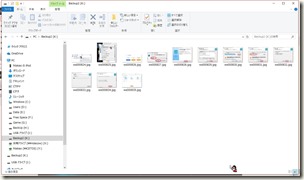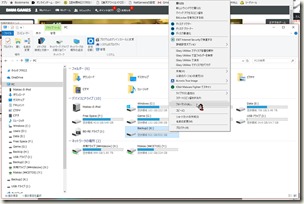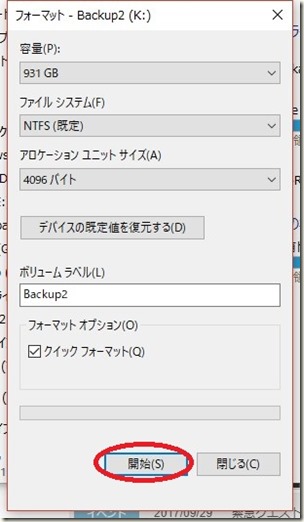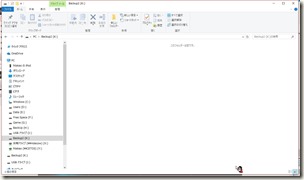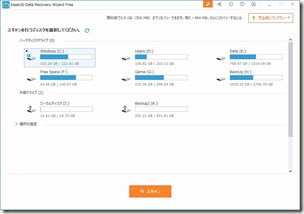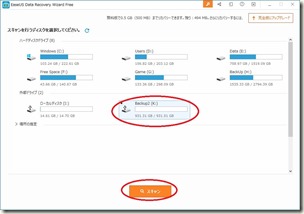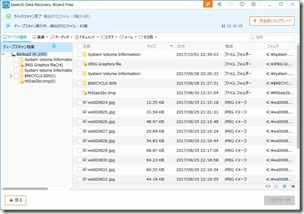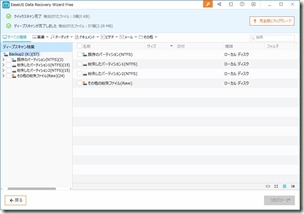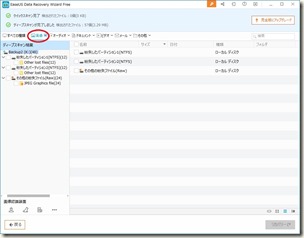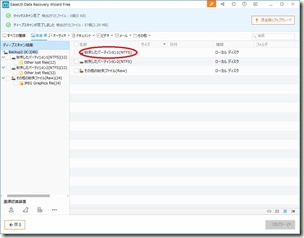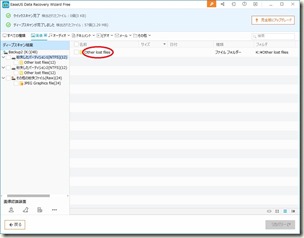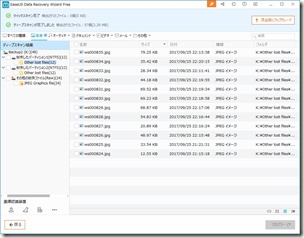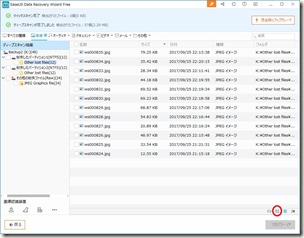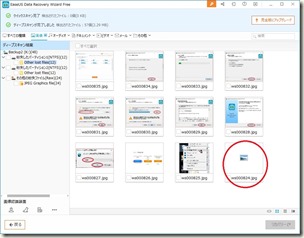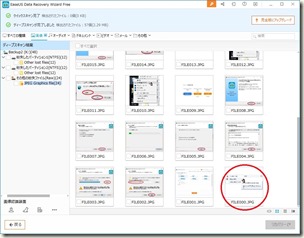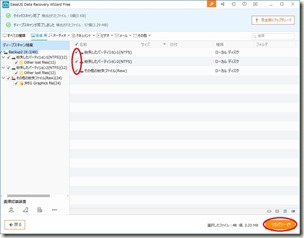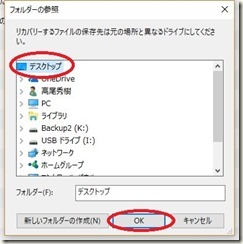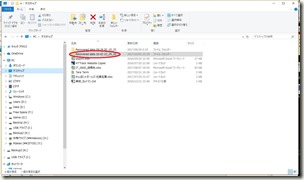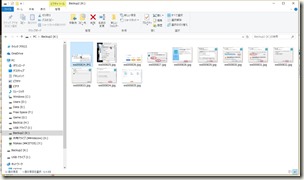「EaseUS Data Recovery Wizard Professional」ハードディスクのフォーマットからのファイル復旧編。
今回は、ハードディスクをフォーマットした後に
「EaseUS Data Recovery Wizard Professional」
を使って、ハードディスクにあったファイルを復旧
できるか検証してみたいと思います。
ハードディスクのフォーマット
外付けのUSBディスクに画像ファイルをコピー
しました。
外付けのUSBディスクをフォーマットします。
画像ファイルは全てなくなりました。
「EaseUS Data Recovery Wizard Professional」を使用して復旧
では、
「EaseUS Data Recovery Wizard Professional」
を使ってデータ復旧を行いたいと思います。
「EaseUS Data Recovery Wizard Professional」
を起動します。
外付けのUSBディスクを指定して「スキャン」を
押します。
スキャンが開始されます。
スキャンが完了しました。
今回も処理時間は2時間半ほどかかりました。
画像ファイルのみを対象にしてみます。
3つのフォルダーと言うかラベルに画像ファイルが
あるようです。
そのうちの一つ「紛失したパーティション1(NTFS)」
をダブルクリックします。
「Other lost files」をダブルクリックします。
Kドライブにあった画像ファイルが検出されてます。
大アイコン表示にして画像を表示してみます。
「ws000824.jpg」が正常に表示されてないです
ね。
それ以外は大丈夫のようです。
「紛失したパーティション2(NTFS)」も同じです。
「その他紛失したファイル(Raw)/Jpeg Graphics
file」にもjpegファイルがありました。
大アイコン表示にして画像を表示してみると
「ws000824.jpg」が「FILE000.JPG」と言う
ファイルでありました。
では、検出したファイルを全て復元してみます。
全て選択し、「リカバリー」を押します。
リカバリーデータの保存先を聞いてくるので
好きな場所を指定して下さい。
今回は「ディスクトップ」します。
「OK」を押すとリカバリーが開始されます。
リカバリー処理が完了しました。
ディスクトップにリカバリーしたデータを保存
したフォルダーがあります。
中を確認してみると
「紛失したパーティション1(NTFS)」
「紛失したパーティション2(NTFS)」
にある「ws000824.jpg」が復元出来てません
でした。それ以外はOKです。
でも、「その他紛失したファイル(Raw)」に
「ws000824.jpg」と同じ画像である
「FILE000.JPG」が存在してます。
なので以下の手順で画像ファイルをKドライブに
復元します。
「紛失したパーティション1(NTFS)」もしくは
「紛失したパーティション2(NTFS)」
の「ws000824.jpg」以外のJPEGファイルを
復元したい場所にコピーします。
次に「その他紛失したファイル(Raw)」にある
「FILE000.JPG」を復元した場所にコピーし
ます。
そして、「FILE000.JPG」のファイル名を
「ws000824.jpg」に変更します。
これで今回、ハードディスクをフォーマット
して消えてしまった画像ファイルを復元する
ことが出来ました(^^)/
まとめ
今回12個の画像ファイルをKドライブ(USB外付け
ディスク)に配置し、Kドライブをフォーマット
した後
「EaseUS Data Recovery Wizard Professional」
で復元出来るか検証しました。
結果は、全て復元出来ました。
大変素晴らしい結果です。
削除の時と同様、PCを再起動しても画像ファイルを
復元することが出来ました。
これまで、フリーのデータ復元ソフトを使ったこと
はありました。
でも、ここまで復元できたのは初めてです。
また、電源断や再起動した後でも検出&復元出来た
のはおでんにとって衝撃(良い意味で)でした。
不測の事態に備えて
「EaseUS Data Recovery Wizard Professional」
を購入しておこうかなって思ってます。
フリー版は復元する容量が500MBとなってます。
1個や2個のファイルを復元するならフリー版でも
問題ないと思いますが、ディスクをまるまる復元
するような事態になったときは、全て復元出来ま
せん。
この辺を考えて、フリー版にするか正規版にするか
決めて下さいね。
以前も書きましたが、データ復元ソフトで常に全て
のファイルを復元出来るとは限りません。
不測の事態に備え、バックアップは行っておいて
下さいね。
さて、今回で
「EaseUS Data Recovery Wizard Professional」
の紹介を兼ねた検証は終わりにしたいと思います。
改めて、
「EaseUS Data Recovery Wizard Professional」
はおでんがオススメするデータ復元ソフトです。
ダウンロードはこちら。
↓↓↓↓↓
最高のデータ復旧ソフト – EaseUS Data Recovery Wizard Professional |EaseUS公式サイト
https://jp.easeus.com/data-recovery-software/drw-pro.html
— PR —